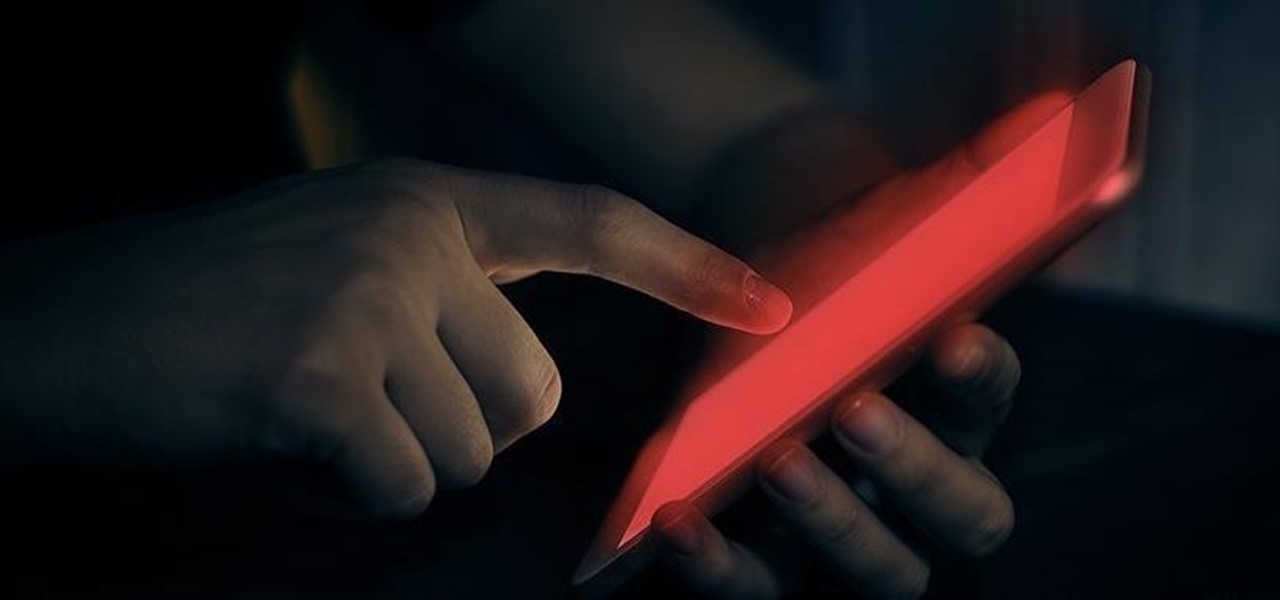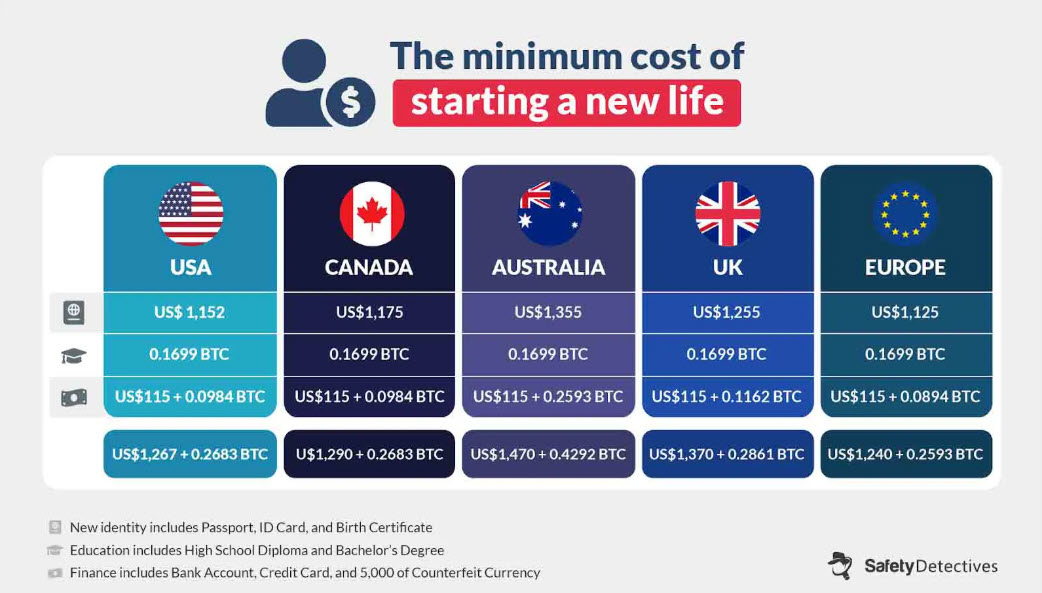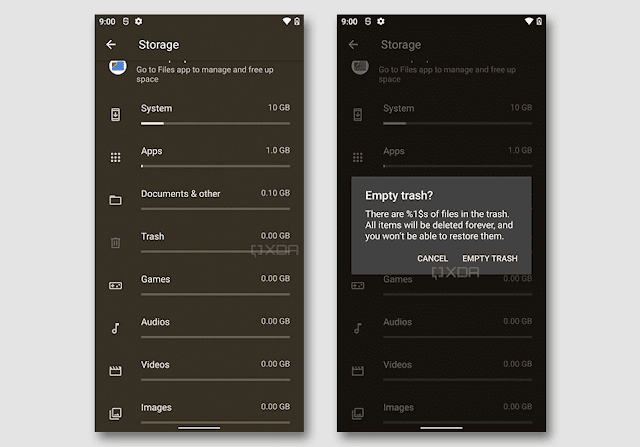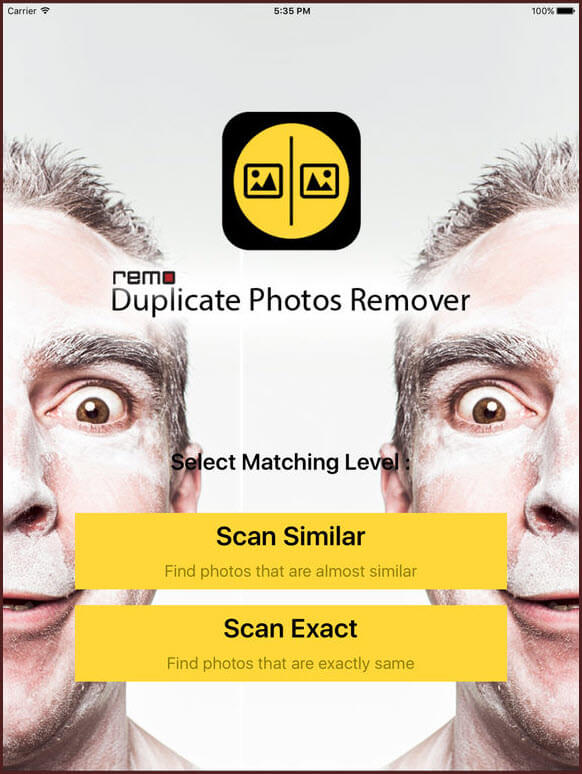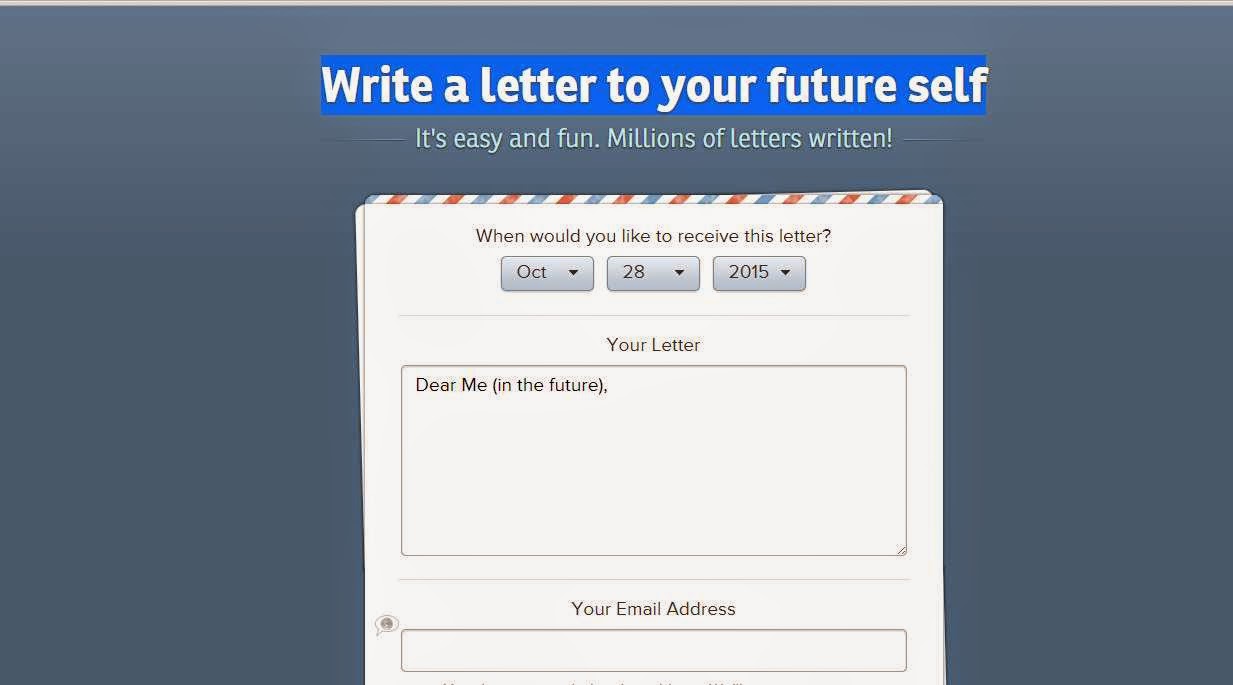كيفية حذف حساب Discord الخاص بك
Discord هو تطبيق مشهور للغاية للمراسلة والدردشة الصوتية متاح على منصات سطح المكتب والأجهزة المحمولة. إذا كنت تريد ، لسبب ما ، حذف حساب لديك على Discord ، سواء كان ذلك بسبب رغبتك في إنشاء حساب جديد ، أو أنك تواجه مشكلات مع مستخدمين آخرين في حسابك الحالي ، يمكنك القيام بذلك في بضع خطوات بسيطة.
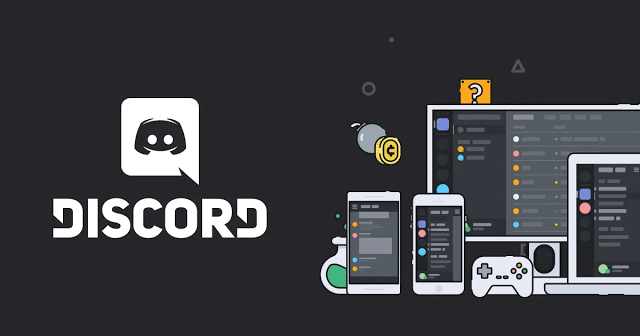
إذا كنت تستخدم عميل سطح المكتب Discord أو تستخدم Discord من علامة تبويب المتصفح ، فإن الخطوات التي يتعين عليك اتخاذها لحذف حسابك هي نفسها:
افتح عميل Discord أو سجل الدخول إلى حسابك باستخدام علامة تبويب المتصفح.
حدد موقع وانقر على رمز الترس الذي يفتح قائمة “إعدادات المستخدم” (الموجودة بالقرب من الركن السفلي الأيسر من الواجهة)
في الشاشة الجديدة التي تظهر ، انقر فوق الزر “تعديل” على يمين صورة ملفك الشخصي واسم المستخدم.
انقر فوق الزر الأحمر “حذف الحساب” أدناه.
أدخل كلمة المرور الخاصة بك في النموذج لإعادة تأكيد رغبتك في حذف حسابك.
هذا كل ما عليك القيام به من جانبك. لا يحذف Discord ملفات التعريف على الفور وسيكون لديك ما يقرب من أسبوعين قبل أن يحذف النظام الأساسي ملفك الشخصي بالفعل. خلال تلك الفترة ، يمكنك تغيير رأيك واستعادة حسابك من خلال محاولة تسجيل الدخول باستخدام بيانات اعتماد الحساب الذي قدمته للحذف.
هناك شيء آخر يجب ملاحظته وهو أنك إذا كنت مالكًا لأي خوادم Discord ، فستحتاج إما إلى نقل ملكية الخوادم الخاصة بك إلى مستخدم آخر أو حذفها. هذا مطلوب لعملية حذف الحساب.
كن حذرًا – حذف الحساب نهائي بعد فترة السماح
أخيرًا ، كن على علم بأن Discord يوفر أيضًا خيار تعطيل حسابك ، بدلاً من حذفه. يمكن استرداد الحساب المعطل في أي وقت لاحق ، ولا يوجد مؤقت لمدة أسبوعين بعد ذلك يختفي الحساب ، كما هو الحال مع حذفه. ستتوقف أيضًا عن تلقي الإشعارات على الحساب المعطل ، ولكن لا يزال بإمكان المستخدمين الآخرين إرسال طلبات صداقة إليك ، والتي ستتمكن من الوصول إليها متى اخترت تمكين حسابك مرة أخرى .
ضع في اعتبارك أنك إذا تجاوزت فترة السماح بعد اختيارك حذف حسابك ، فلن يكون هناك عودة. لا يمكن التراجع عن عملية الحذف ولن تتمكن من استخدام نفس الحساب مرة أخرى ، لذا تأكد من فهمك لما تفعله وتأكد تمامًا من رغبتك في حذف هذا الحساب من الوجود.